
無料で使えるMac用動画変換ソフトを探しているか?
Youtube、ニコニコからダウンロードしたネット動画、カメラで撮影したHD映像、自作の面白いビデオなど、様々な動画形式(mp4、wmv、mkv、avchd、m2ts、mov、flv、vob)で保存する。互換性のため、お気に入りの動画をメディアプレーヤーやポータブルデバイスに取り込むには、専門的な動画変換ソフトが必要。Macユーザーにとって、有料ソフトと比べると劣っていない品質がありながら、無料で使えるMac用動画変換ソフトを見つけるのは簡単なことではない。ここでは、もっとも好まれている5つのソフトMacX Video Converter Free Edition、HandBrake、DVD Fab、FFmpeg、VLC Media Playerを紹介する。
Mac用動画変換フリーソフトを比較
オープンソースの動画変換ツールHandBrakeはMacで動画ファイルをH.264やMPEG-4、MPEG-2、Theoraといった動画形式に変換できる。一方、DVD リッピングに得意なDVD Fabは一般的な動画ファイルを別形式の動画に変換可能。また、MacでHD映像ファイルとSD映像ファイルを変換できるMacX Video Converter Free Editionは特別な魅力と使い勝手の良さを誇って、人気高くなっている。下の文は各方面でこの三つのMac用動画変換フリーソフトを比較して、ご要望に合わせて、最適なのを選んでください。
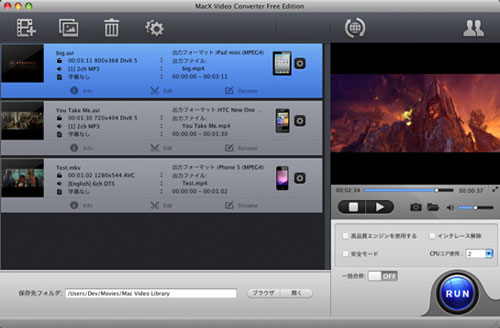
Mac用動画変換フリーソフト#TOP1:MacX Video Converter Free Edition
MacX Video Converter Free Edition は全機能なMac用動画変換フリーソフトとして、まず、ユーザーインターフェースがシンプルで、操作が簡単なので、パソコン初心者でも簡単に扱うことができる。
このMac用動画変換フリーソフトは枚挙にいとまがないほど多くの動画フォーマットで相互変換できる。例えば、4K,HD映像ファイル(MKV, AVCHD, M2TSなどを含む)とSD映像ファイル(AVI, MPEG, MP4, DivX, XviD, MOV, FLV, RM, RMVB, WebM, Google TVなどを含む)を無料に変換できる。また、動画をiPhone、iPad、iPodと他のデバイスへの変換をサポートと自慢している。そのため、あらゆる動画をMac、QuickTime、iTunes、ポータブルデバイスで再生したり、オンライン動画共有サイト(YouTube, Facebook, ニコニコ)に投稿したりできる。また、MP3, AAC, AC3形式で動画から音声を抽出して、スマホの着信メロディに設定;PNG形式で画像をスナップショットして、壁紙にするのも可能である。
また言うべきのは、MacX Video Converter Free Editionは動画編集ソフトとして機能しているということである。動画をトリミング、好きな部分だけを取得;手元のデバイスに合わせて、画面サイズや画面の黒い帯をクロップ;強制字幕や外部字幕、ウォーターマーク、ロゴを追加;複数のタイトルを合併と手軽く対応できる。
このソフトは最新macOS Sierra を含め、Mac OSでよく動作できる。その上、次々と登場するMac OSに対応できようと更新し続けている。マルチコアCPUとハイパースレッディング技術を搭載するため、無劣化かつ高速で無料にMacで動画を変換できる。
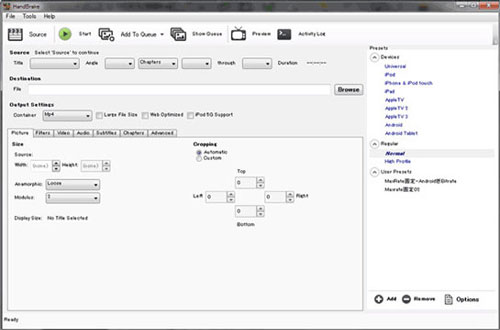
Mac用動画変換フリーソフト#TOP2:Handbrake
Handbrakeはオープンソースで開発されて、マルチプラットフォーム/マルチスレッド対応の動画フォーマット変換ツールである。ビデオファイル(VODファイル)をMPEG4などのパソコンや、iTunes、iPhone、iPadなどのスマートフォンで再生できる形式に変換できる。だが、最近HandBrakeを利用して、Macで動画を変換する時、不具合な状況がどんどん出てきた。例えば、安定性を欠いたため、変換した動画の最後1~10秒程度が切れてしまって、エンコードされない;元の映像、動画にチャプターが沢山あると、途中からエンコードされない。それに、インターフェースがわかりにくくて、初心者なら、操作に苦しむかもしれない。ところで、つい最近、正式版Handbrake1.0.1がリリースされた。前バージョンと比べて多少に進化して、使いやすくなるだろう。興味のある方は調べてみてもいい。
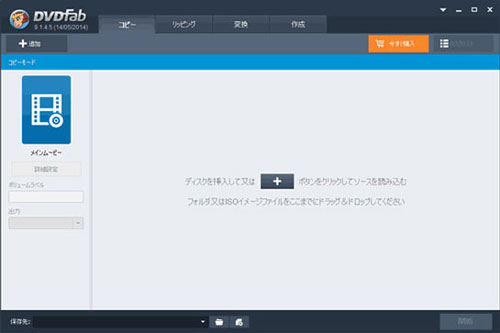
Mac用動画変換フリーソフト#TOP3:DVDFab
DVDFabは様々な動画ファイルをiPod/iPhone/iPad /PSP/ZUNE/携帯電話などのデバイスで再生可能の動画形式/フォーマットに変換できる。Mac用動画変換ソフトであるDVDFab 9は一般的な形式の動画がほぼ全て変換可能だが、メモリを大量に消費する。4K動画の変換は非常に低速で、GPGPU機能を無効にしなければ変換出来ない場合もある。また、「DVDFab期間切れ」ということが無視できない。DVDFabをダウンロードしたら、30日の試用期間中は、全ての機能が利用可能である。ただし試用期間中は、圧縮変換でロゴが挿入されるし、最近のバージョンは、試用期限が切れると大幅な機能制限が付くようである。本当にユーザーにご迷惑をかける。
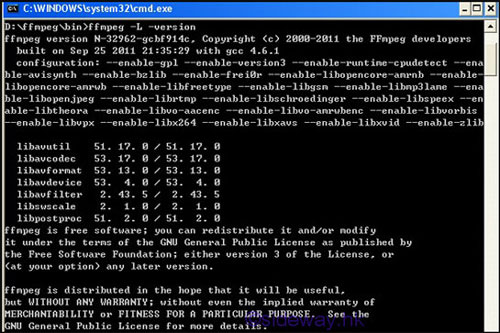
Mac用動画変換フリーソフト#TOP4:FFmpeg
FFmpegとは、オープンソースで開発が行なわれていて、統合的でクラスプラットフォームで動作する高機能な動画/音声のエンコーダおよびデコーダである。単体ではGUIインタフェイスを持たないツールでUNIXコマンドのように振る舞うのが難点。メリットとして、マルチコアCPUのエンコードに対応するため、通常のツールと比べてより高速処理速度を実現することが可能。そして、出力後の動画ファイル画質が目に見える程劣化することがあまり発生しない。一方、デメリットとして、FFMpeg Launcherのエラー、出力ファイルが指定されていない旨のエラーやffmpeg_g Error 1、FFMpeg 動画変換・ダウンロードできないなど不具合が時々起こるし、初心者にとっては操作の複雑さが最初の関門となりがちである。
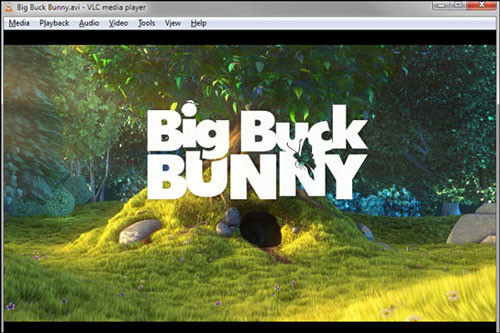
Mac用動画変換フリーソフト#TOP5:VLC Media Player
多くのメディア形式やストリーミングプロトコルに対応する高機能なメディアプレイヤーとして知られるVLC media playerは、無料にMacで動画を変換する機能も搭載している。ネットからダウンロードしたFLV・WMV・AVI形式の動画をMP4に変換して、気楽にiPhone、iPad、PSPといった携帯端末に取り込んで再生することができる。そして、変換後の画像もなかなか綺麗である。ところが、VLCでの動画変換はお手軽だが、VP6 FLV形式やH264 MP4動画の中には、VLCで変換できないものも存在する。そして、動画の大きさをリサイズ、DVDに字幕を焼き付けて変換、動画にノイズ除去等のフィルタをかける作業など、VLCが単体で無理。要するに、他の專門なMac用動画変換フリーソフトに詳しくないなら、VLCでやってみても良い。
投稿した全文を続けて読む:http://ur0.work/BFaL


没有评论:
发表评论